Ha a VMware munkaállomást használja egy virtuális gép létrehozásához, és szeretné elérni a BIOS beállításait, akkor ez a bejegyzés megmutatja, hogyan kell csinálni. Ezeknek a lépéseknek a segítségével képes lesz rá hozzáférhet a VOSware Workstation BIOS-jához hogy különféle változtatásokat hajtsunk végre.

Nyissa meg és használja a BIOS-t a VMware munkaállomáson
Két módszerrel érheti el a BIOS-ot a VMware Workstation virtuális gépében.
1: Használjon billentyűparancsot
A normál Windows számítógéphez hasonlóan, a BIOS beállításainak megnyitásához van egy billentyűparancs is. A virtuális gép bekapcsolása után azonnal megnyomnia kell F2. Üzenetet kell mutatnia, és ha a megfelelő időben sikeresen rákattinthat az F2 gombra, megnyílik a BIOS.
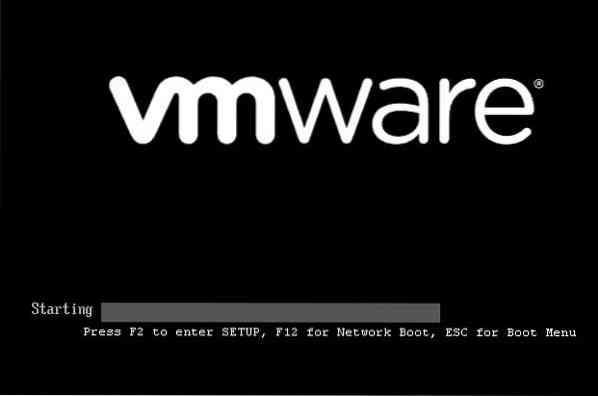
Ez a képernyő azonban nagyon gyorsan telik el, és ezért elég nehéz az F2 gombra kattintani a megfelelő időben.
Ha igen, megnövelheti a VMware rendszerbetöltési idejét. Ehhez navigáljon erre az útra-
C: \ Users \ felhasználónév \ Documents \ Virtual Machines \ virtual_machine_name
Meg kell adnia a helyes felhasználónevét és a megfelelő virtuális gép nevét.
Alternatív megoldásként lépjen a Dokumentum mappa> Virtuális gépek> A virtuális gép neve lehetőségre.
Ebben a mappában meg kell találnia egy VMware virtuális gép konfigurációs fájlt, amely rendelkezik .vmx kiterjesztés. Kellene lennie a virtuális géped neve.vmx. Meg kell nyitnia ezt a fájlt a Jegyzettömbbel vagy bármely más szövegszerkesztővel, és közvetlenül utána írja be a következő sort .kódolás = „windows-1252”:
bios.bootdelay = X
X itt az időt ezredmásodpercben adja meg. Ez azt jelenti, hogy ha 5000-et ad meg, akkor 5 másodperccel késik.
Indítsa újra a virtuális gépet. 5 másodpercig meg kell jelennie a képernyőt.
2: Használja a beépített opciókat
Van egy lehetőség, amely lehetővé teszi a virtuális gép BIOS-beállításokba történő indítását. Ehhez kattintson a jobb gombbal a virtuális gép nevére, majd válassza a Power> elemet Kapcsolja be a firmware-t.
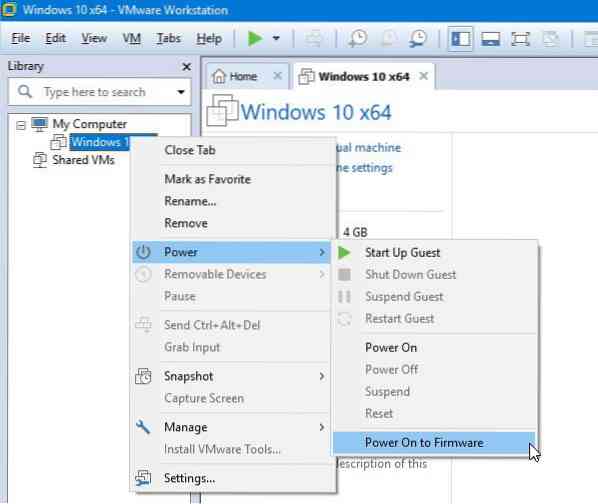
Válassza ezt a lehetőséget, és megjelenik a BIOS képernyője.
Innentől kezdve ez különféle változtatásokra képes. Beállíthat például egy felügyeleti jelszót; jelszóval védi a teljes telepítést stb.
Bár nagyon könnyű kinyitni, a változtatások megkezdése előtt tudnia kell, mit csinál. Ellenkező esetben a vendég operációs rendszerét megrontja.

 Phenquestions
Phenquestions


